Hàm lấy số ngẫu nhiên trong Excel – RAND, RANDBETWEEN
Đã bao giờ bạn thắc mắc, khi làm bài kiểm tra lại xuất hiện quá nhiều mã đề hay không? Đó là một trong những chức năng của hàm lấy số ngẫu nhiên trong Excel đấy. Trong bài viết này Isinhvien sẽ giới thiệu đến các bạn một số hàm lấy số ngẫu nhiên. Hãy cùng tìm hiểu nhé!
Giới thiệu về hàm lấy số ngẫu nhiên trong Excel
Trong Excel, khi bạn muốn tạo các bài kiểm tra, điều bạn quan tâm là cách viết hàm, loại dữ liệu chứ không phải giá trị trong từng ô dữ liệu. Và nếu phải nhập tay từng ô thì rất mất thời gian. Excel sẽ làm việc đó 1 cách ngẫu nhiên mà vẫn trong phạm vi kiểm soát của chúng ta bằng các hàm lấy số ngẫu nhiên.
Một số hàm lấy số ngẫu nhiên trong Excel
Hàm RAND
Hàm RAND là hàm lấy số ngẫu nhiên trong Excel, cho phép trả về một số thực ngẫu nhiên được phân bố đều, lớn hơn hoặc bằng 0 và nhỏ hơn 1.
Cú pháp hàm RAND:
=RAND()
| =RAND() | Số ngẫu nhiên lớn hơn hoặc bằng 0 và nhỏ hơn 1 |
| =RAND()*100 | Số ngẫu nhiên lớn hơn hoặc bằng 0 và nhỏ hơn 100 |
| =INT(RAND()*100) | Số nguyên ngẫu nhiên lớn hơn hoặc bằng 0 và nhỏ hơn 100 |
Để hiểu rõ hơn về hàm RAND, hãy theo dõi các ví dụ bên dưới đây:
Ví dụ 1
Để tạo danh sách các số ngẫu nhiên: Chúng ta có thể sử dụng hàm RAND để tạo danh sách các số ngẫu nhiên trong Excel. Nó có thể được thực hiện bằng cách điền vào ô đầu tiên với = RAND ( ) và kéo chốt điền cho đến ô chúng ta muốn, như được hiển thị.
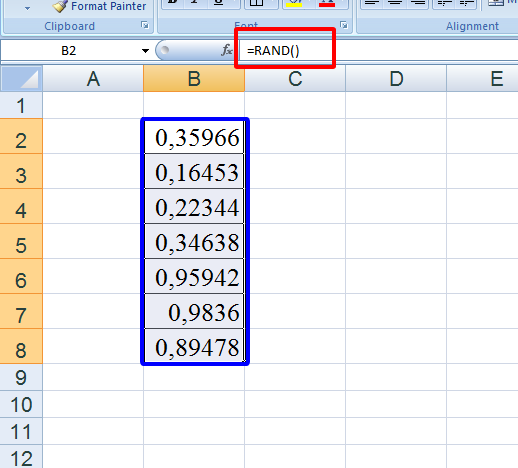
Ví dụ 2
Hàm =RAND()*100 cho phép lấy số ngẫu nhiên lớn hơn hoặc bằng 0 và nhỏ hơn 100.

Ví dụ 3
Hàm =INT(RAND()*100) cho phép lấy số nguyên ngẫu nhiên lớn hơn hoặc bằng 0 và nhỏ hơn 100
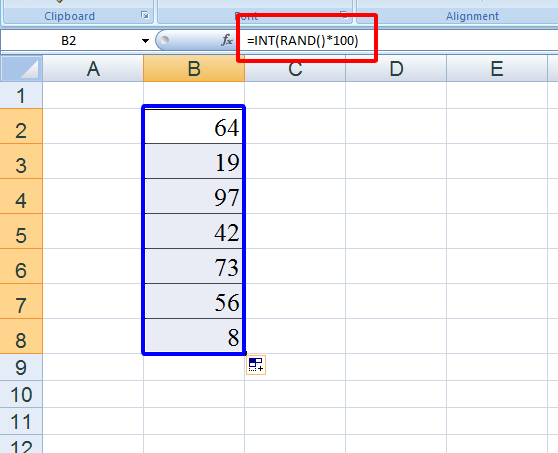
Hàm RANDBETWEEN
Hàm RANDBETWEEN cho phép trả về một số nguyên ngẫu nhiên nằm giữa các số do bạn chỉ định. Một số nguyên ngẫu nhiên mới được trả về mỗi khi trang tính được tính toán.
Cú pháp Hàm RANDBETWEEN
=RANDBETWEEN(bottom,top)
- Bottom Số nguyên nhỏ nhất mà hàm RANDBETWEEN sẽ trả về.
- Top Số nguyên lớn nhất mà hàm RANDBETWEEN sẽ trả về.
Ví dụ
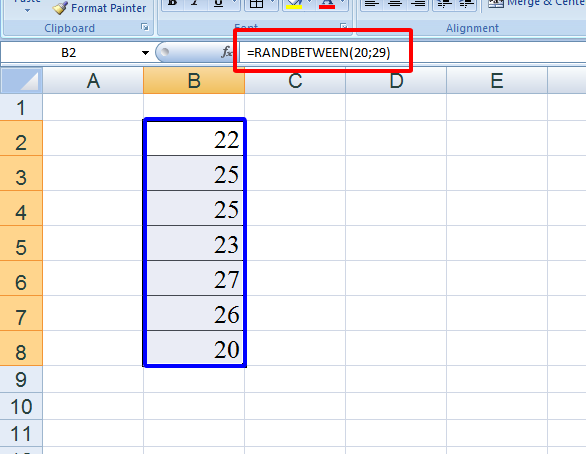
Ví dụ kết hợp hàm VLOOKUP và hàm RANDBETWEEN.
Cho bảng dữ liệu A1:C10, trong đó dữ liệu ở các cột A, B, C đã trống và ta sẽ lấy dữ liệu ngẫu nhiên từ cột E,F và G.
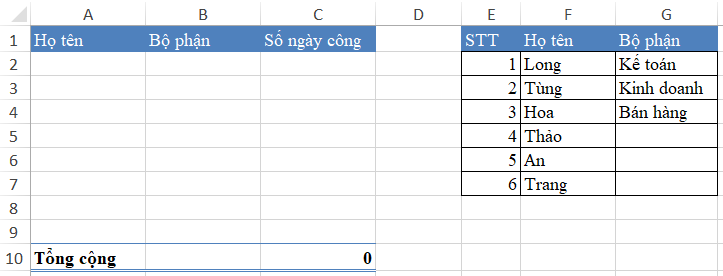
Để tìm tên ứng với số ngẫu nhiên từ 1 đến 6, ta có hàm như sau:
=VLOOKUP(RANDBETWEEN(1,6),$E$1:$G$7,2,0)
Trong đó:
- RANDBETWEEN(1,6) là 1 số ngẫu nhiên từ 1 đến 6
- $E$1:$G$7 là vùng bảng cần tra cứu họ tên theo số ngẫu nhiên
- 2 là cột Họ tên trong vùng bảng tham chiếu. Đây là kết quả cần tìm
- 0 là phương thức tham chiếu chính xác
Áp dụng công thức trên vào ô A2 chúng ta đã có được hàm lấy họ tên ngẫu nhiên.
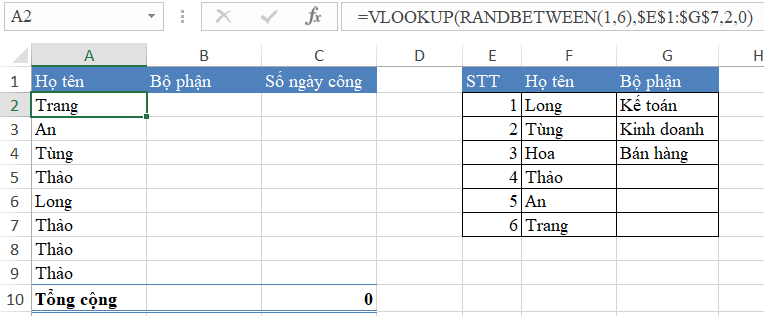
Áp dụng tương tự cho bộ phận, chúng ta có:
=VLOOKUP(RANDBETWEEN(1,3),$E$1:$G$4,3,0)
Lưu ý có những sự thay đổi trong công thức:
- Randbetween chỉ xét từ 1 đến 3 vì có 3 bộ phận
- bảng tham chiếu cũng chỉ xét từ E1:G4
- cột kết quả là cột bộ phận, cột thứ 3 trong bảng E1:G4
Kết quả như sau:
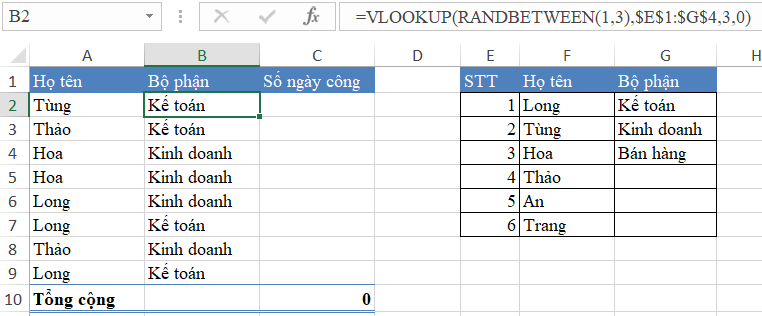
Những điều cần chú ý
- Hàm RAND() là hàm trả về giá trị ngẫu nhiên và giá trị này sẽ thay đổi mỗi khi bạn cập nhật hay mở lại bảng tính.
- Trong trường hợp bạn muốn lưu giá trị đầu tiên của hàm RAND(), không muốn thay đổi giá trị đó bạn chỉ cần nhấn F5 sau đó nhấn Enter giá trị đầu tiên hàm RAND() sinh ra được lưu lại cố định.
Thật dễ hiểu đúng không nào? Isinhvien hy vọng bài viết này sẽ hữu ích đối với các bạn. Chúc các bạn thành công!









